IE/Edge: el contingut sha bloquejat, certificat de seguretat no vàlid

Si Microsoft Edge no detecta un certificat de seguretat vàlid per a la pàgina web que visiteu, el bloquejarà.
Gràcies a les tecnologies modernes com l' emmagatzematge al núvol , la necessitat d'imprimir documents ha disminuït significativament. Els usuaris ara poden emmagatzemar documents al núvol i accedir-hi sempre que els necessitin.
Però hi ha certes situacions en què els usuaris realment necessiten imprimir els seus documents. Si la impressora no imprimeix, és molt molest, sobretot si teniu pressa.
Aquesta guia se centrarà en un error específic de la impressora que indica que els vostres documents estan esperant a imprimir-se.
Per què la meva impressora diu que els documents estan esperant?
El motiu principal de l'error "Documents en espera" és un problema amb la cua d'impressió. El més probable és que la cua d'impressió s'hagi encallat. Com a resultat, la impressora no pot imprimir el document següent.
Solució ràpida : proveu d'encendre l'ordinador i la impressora. Actualitzar la connexió entre els vostres dispositius pot resoldre aquest problema molt més ràpidament del que havíeu previst.
Assegureu-vos que l'estat de la impressora no estigui configurat com a fora de línia. Això farà que la impressora no sigui detectable per al vostre ordinador. Com a resultat, el vostre PC no es podrà comunicar amb la impressora.
Navegueu a Configuració .
A continuació, seleccioneu Dispositius .
A continuació, aneu a Impressores i escàners .
Seleccioneu la vostra impressora i feu clic a Obre cua .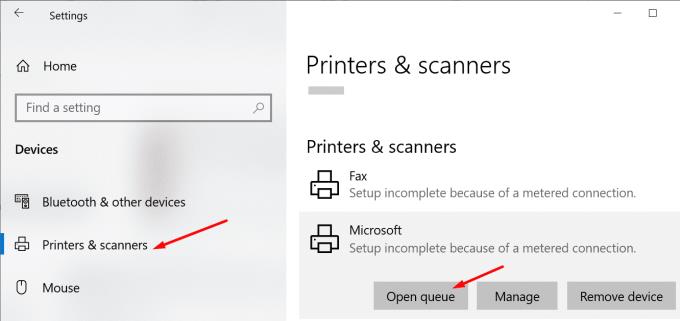
L' opció Utilitza la impressora fora de línia no s'hauria de seleccionar.
Podeu provar de solucionar aquest problema executant l'eina de resolució de problemes de la impressora integrada de Windows 10. L'eina pot detectar i reparar automàticament problemes d'impressió generals.
Aneu a Configuració .
A continuació, seleccioneu Actualització i seguretat .
Feu clic a Resolució de problemes (tauler esquerre).
Desplaceu-vos cap avall i localitzeu l' eina de resolució de problemes de la impressora .
Seleccioneu l'eina i premeu el botó Executar el solucionador de problemes .
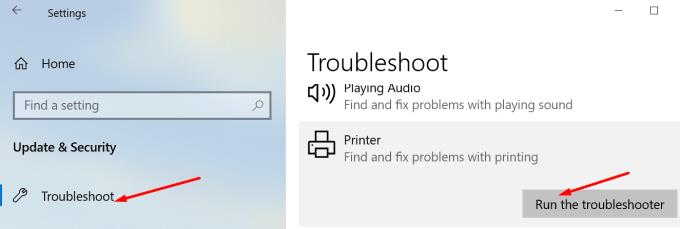
Si l'eina de resolució de problemes no pot resoldre el vostre problema, proveu de reiniciar el servei Print Spooler.
Premeu Windows + R per obrir una nova finestra d' execució .
Escriviu services.msc i premeu Intro.
Desplaceu-vos cap avall fins a Print Spooler .
Feu clic amb el botó dret al servei i seleccioneu Atura . El servei ja no hauria d'estar en funcionament ara.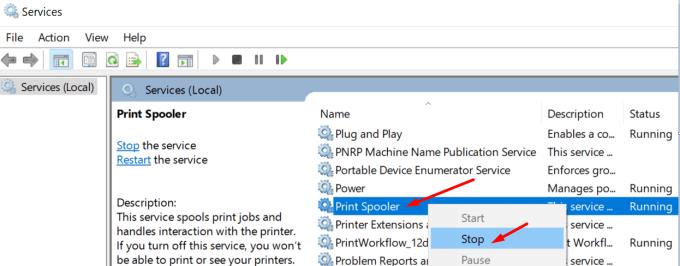
A continuació, torneu a Propietats i seleccioneu Desactivat a Tipus d'inici .
Inicieu l'Explorador de fitxers i aneu a C:\Windows\System32\spool\printers .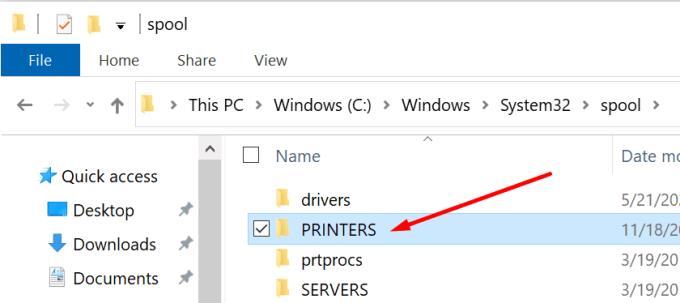
Suprimeix el contingut de la carpeta. En fer-ho, eliminareu la cua d'impressió. Però no suprimiu la carpeta en si.
Reinicieu l'ordinador.
A continuació, torneu a Print Spooler i reinicieu el servei. Estableix el tipus d'inici a Automàtic .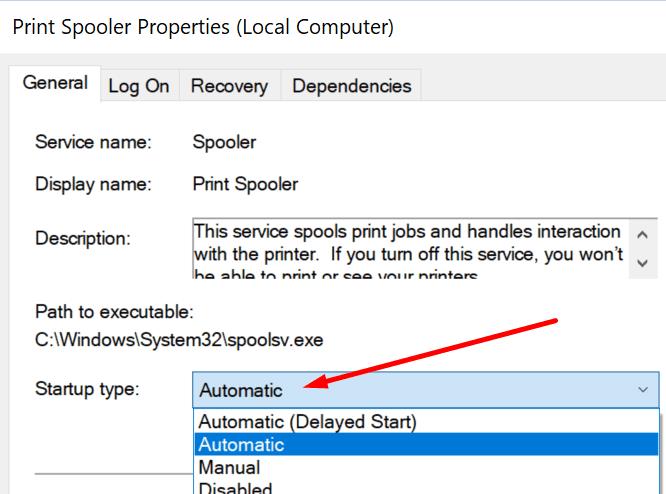
Comproveu si la vostra impressora encara indica que els documents estan esperant per imprimir-se.
Si trobeu que els passos anteriors són massa complicats, podeu esborrar la cua d'impressió mitjançant el símbol del sistema.
Inicieu el símbol del sistema com a administrador.
Executeu aquestes ordres i premeu Intro després de cadascuna:
Comproveu si l'error ha desaparegut.
Cada dispositiu que connecteu a Windows 10 necessita un controlador per funcionar correctament. Penseu en aquest conductor com l'home mitjà.
Si els vostres controladors d'impressió s'han danyat, falten o tenen controladors obsolets, és possible que no imprimiu els vostres documents. És per això que cal actualitzar els controladors. O torneu-los a instal·lar si es van malmetre.
Inicieu el Gestor de dispositius .
Aneu a Cues d'impressió i amplieu la llista.
Seleccioneu Actualitza el controlador i comproveu si el problema ha desaparegut.
Si continua, seleccioneu Desinstal·la el dispositiu per eliminar els controladors d'impressió actuals.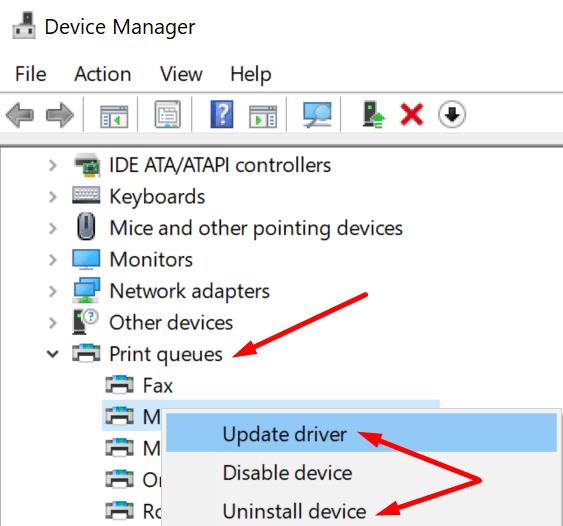
A continuació, reinicieu l'ordinador. El vostre dispositiu instal·larà automàticament els darrers controladors d'impressió.
Comproveu si la vostra impressora encara indica que els documents estan esperant per imprimir-se.
Si res no funciona, potser tornar a afegir la impressora a l'ordinador farà el truc.
Aneu a Configuració .
Seleccioneu Dispositius .
A continuació, feu clic a Impressores i escàners .
Seleccioneu la vostra impressora.
Feu clic a l' opció Elimina el dispositiu . Confirmeu la vostra elecció.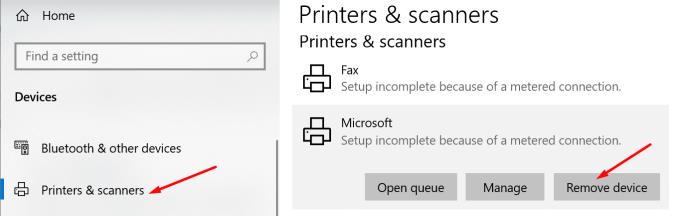
Reinicieu tant l'ordinador com la impressora.
Torneu a Impressores i escàners .
Seleccioneu Afegeix una impressora o un escàner .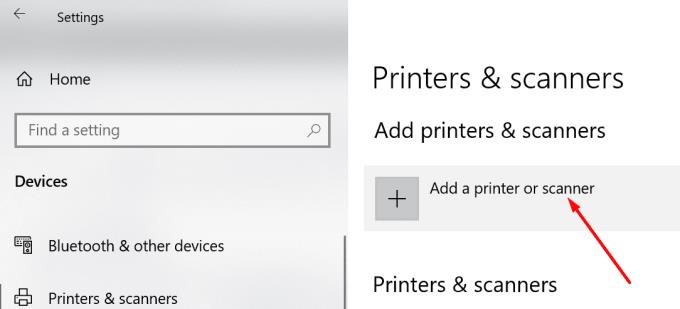
Simplement seguiu les instruccions a la pantalla per tornar a connectar la impressora a l'ordinador Windows 10.
Feu-nos saber si la vostra impressora encara té documents pendents d'imprimir.
Si Microsoft Edge no detecta un certificat de seguretat vàlid per a la pàgina web que visiteu, el bloquejarà.
Descobriu què pot fer el mode segur d'Android i com pot ajudar el vostre dispositiu Android a funcionar correctament.
Skype desconnectar i tornar a connectar constantment indica que la vostra connexió de xarxa no és estable o no teniu prou ample de banda.
Si el vostre navegador no pot establir una connexió amb l'aplicació d'escriptori 1Password, actualitzeu el vostre ordinador, sortiu d'1Password i reinicieu la vostra màquina.
Si no podeu enviar fotos, vídeos o altres fitxers mitjançant WhatsApp, és possible que el format de fitxer no sigui compatible. O això podria ser un error temporal.
Si 1Password no pot verificar la signatura del codi de Chrome, esborra la memòria cau del navegador i desactiva totes les extensions del navegador, excepte 1Password.
La càmera del vostre dispositiu Android pot deixar de funcionar en qualsevol moment per diferents motius. Proveu aquests consells útils per solucionar-ho.
Si no podeu iniciar sessió al vostre compte de QuickBooks, feu servir un enllaç d'inici de sessió alternatiu. A continuació, afegiu QuickBooks com a lloc de confiança i buideu el vostre DNS.
Vegeu com podeu accelerar el vostre ordinador i, finalment, tornar-lo a accelerar. Obteniu els consells que necessiteu per arreglar un ordinador lent.
Si Gboard va deixar de funcionar aleatòriament, força la sortida de l'aplicació i reinicia el teu dispositiu Android. Assegura't que Gboard estigui configurat com a teclat predeterminat.
Si 1Password no pot arribar al servidor, modifiqueu la configuració del vostre navegador per permetre totes les galetes i actualitzeu la versió del vostre navegador.
De vegades, Thunderbird pot generar un error que indica que la connexió al servidor de correu electrònic s'ha restablert. Desactiveu el vostre antivirus per solucionar el problema.
Per corregir els errors del procés multimèdia a Android, esborreu la memòria cau, comproveu si hi ha actualitzacions, traieu la targeta SD i comproveu si l'error ha desaparegut.
Si utilitzeu OneNote per al web, només podeu exportar i importar els fitxers emmagatzemats al vostre compte personal d'OneDrive.
De vegades, Microsoft Photos es pot congelar i bloquejar-se quan s'importen imatges des de dispositius iPhone. Reparar l'aplicació hauria d'ajudar.
Hi ha moments en què Chrome no ofereix cap explicació sobre per què ha fallat la descàrrega. Però bé us mostrem com solucionar el problema.
Hi ha dos motius principals pels quals LastPass no pot omplir automàticament la vostra informació d'inici de sessió: la funció està desactivada o hi ha alguna cosa que la bloqueja.
El codi d'error c02901df indica que l'aplicació d'escriptori de Microsoft Teams va tenir un problema i es va estavellar. Aquest error es produeix als ordinadors amb Windows 10.
Alguns llocs web no admeten la inserció d'URL dins d'altres programes o llocs web. És per això que no els podeu obrir a l'aplicació d'escriptori Teams.
Si no podeu instal·lar Slack a Windows 10, hi ha alguna cosa que bloqueja els fitxers d'instal·lació. Pot ser el vostre antivirus, tallafoc o altres aplicacions.
Apreneu què és SMPS i el significat de les diferents classificacions d'eficiència abans de triar un SMPS per al vostre ordinador.
Obteniu respostes a la pregunta: Per què el meu Chromebook no s'encén? En aquesta guia útil per als usuaris de Chromebook.
Obteniu informació sobre com informar d'un estafador a Google per evitar que estafeu altres persones amb aquesta guia.
Solucioneu un problema en què el vostre robot aspirador Roomba s'atura, s'enganxa i segueix girant.
El Steam Deck ofereix una experiència de joc robusta i versàtil al teu abast. Tanmateix, per optimitzar el vostre joc i garantir el millor possible
Anàvem a aprofundir en un tema que cada cop és més important en el món de la ciberseguretat: la seguretat basada en l'aïllament. Aquest enfocament a
Avui anàvem a aprofundir en una eina que pot automatitzar tasques de clics repetitius al vostre Chromebook: el clic automàtic. Aquesta eina us pot estalviar temps i
Canvia la cara del rellotge del teu Fitbit Versa 4 per donar-li un aspecte diferent cada dia de manera gratuïta. Mireu que fàcil i ràpid és.
Necessites treure la GPU del teu ordinador? Uneix-te a mi mentre t'explico com eliminar una GPU del teu PC en aquesta guia pas a pas.
El surf a l'espatlla és una classe d'atac d'enginyeria social. Implica que un atacant recopila informació mirant la pantalla.


























